반응형
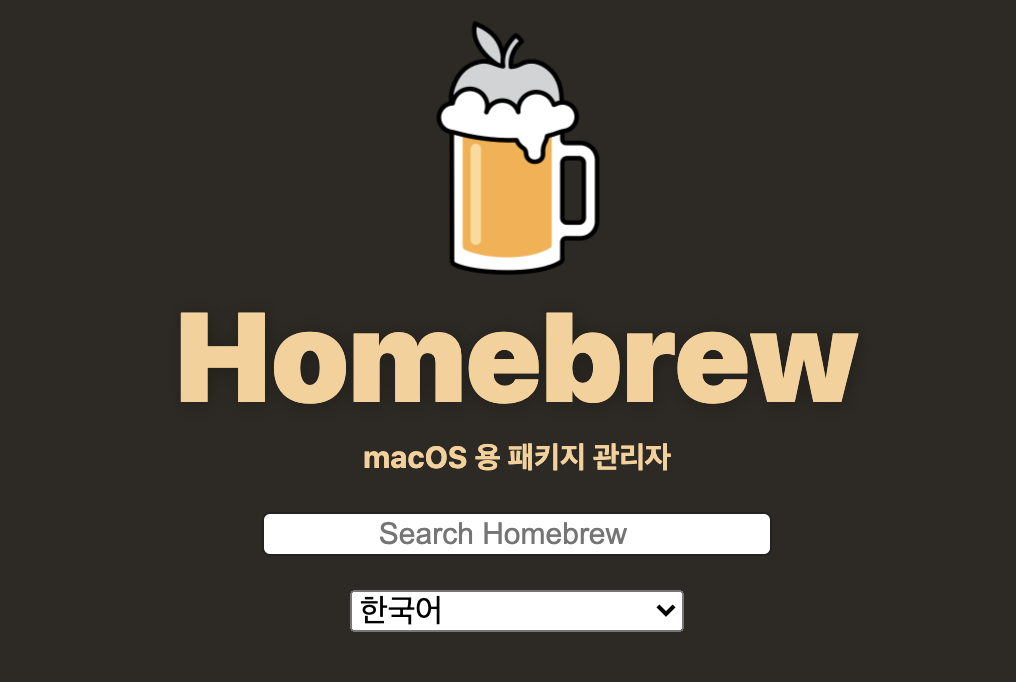
Ubuntu / CentOS에 apt-get / yum 이 있듯이 macOS에서도 Homebrew라는 패키지 관리자가 있습니다.
일반적인 맥 프로그램 설치 방식인 dmg 나 apk 를 통해서도 설치가 가능하지만 Homebrew를 이용할 경우 리눅스 서비스와 같이 cli 프로그램을 간단히 설치할 수 있다는 장점이 있습니다. ( Ex. NodeJS, Go 등 )
1. 설치 하기
설치는 간단히 Terminal 에서 명령어로 설치가 가능합니다.
$ /bin/bash -c "$(curl -fsSL https://raw.githubusercontent.com/Homebrew/install/HEAD/install.sh)"
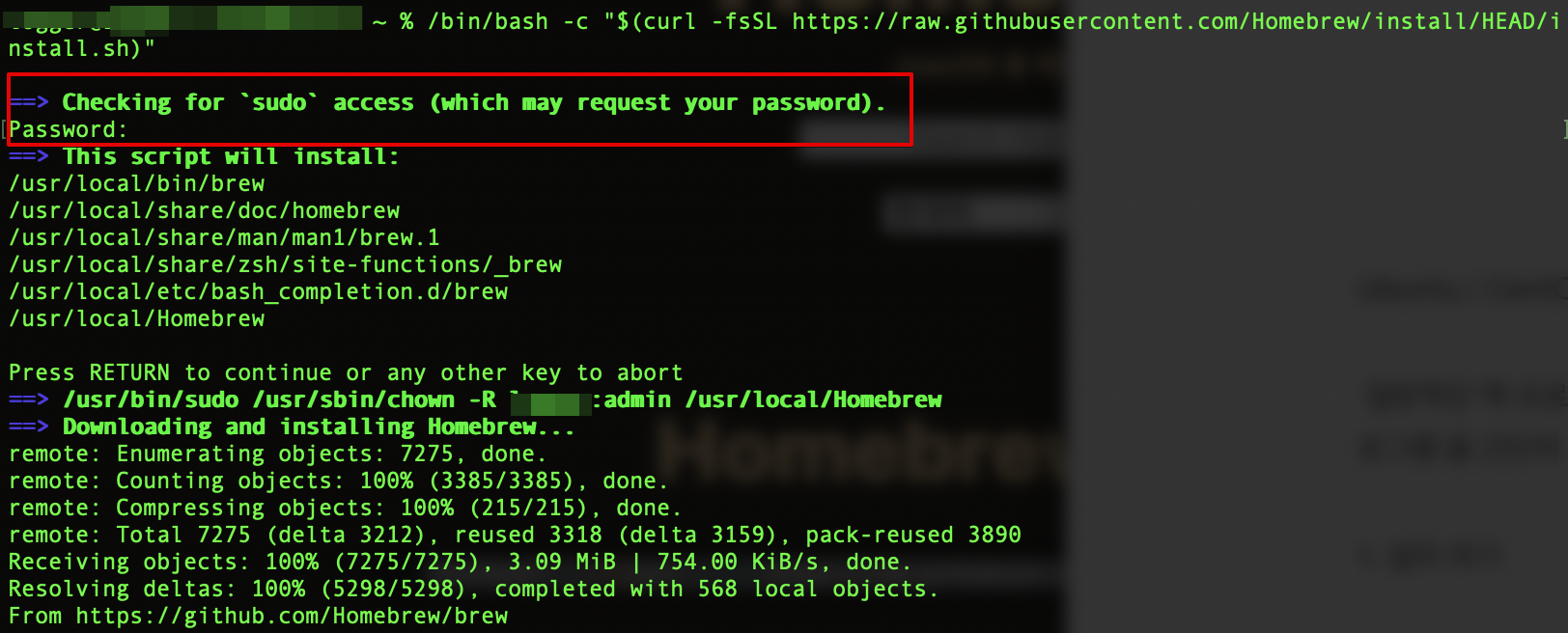
2. 설치 확인
설치가 완료 된 후 설치 확인법은 간단히 brew -v 로 가능합니다.
$ brew -v

3. 사용법
우선 도움말은 brew help를 통해서 확인이 가능하지만 많이 쓰는 명령어 들을 알려 드리면
# 패키지 설치
brew install <패키지이름>
# 패키지 삭제
brew remove <패키지이름>
# 패키지 정보
brew info <패키지이름>
# 설치한 패키지의 최신버전을 설치
brew upgrade <패키지이름>
#설치한 패키지 목록
brew list 또는 brew ls
# Homebrew 업데이트
brew update
# 시스템 문제 확인
brew doctor
# 설치된 패키지의 최신 패키지 버전 확인
brew outdated
# 패키지 과거버전을 제거
brew cleanup
만약 python3을 설치하고 싶으시다면 간단히 brew install python3을 이용하여 설치가 가능합니다.
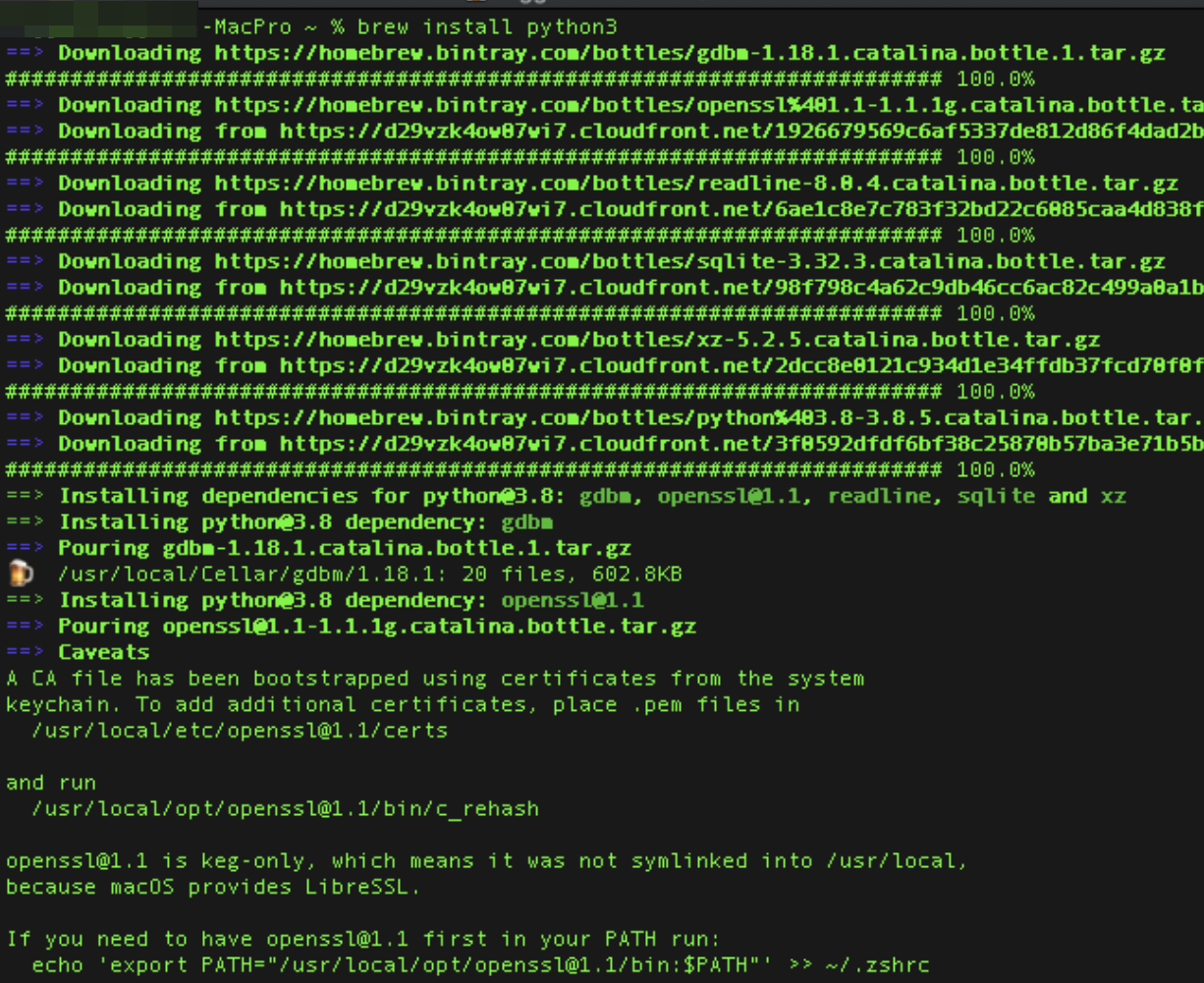
Python3의 설치는 간단히 -V를 통해 확인이 가능합니다.

삭제 역시 brew uninstall python3 를 통해 확인 가능하고 추가적인 기능들은 위의 명령어들을 참고하시고 사용하시면 어렵지 않게 macOS에서 Brew 패키지 관리자를 이용하실 수 있습니다.
즐거운 하루 되시기 바랍니다.
반응형
'Tips > macOS' 카테고리의 다른 글
| brew install 사용시 No similarly named formulae found. 에러 처리 방법 (4) | 2021.07.12 |
|---|